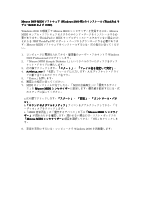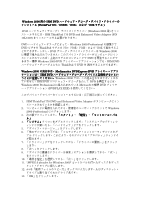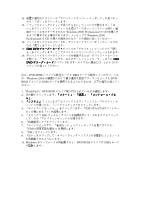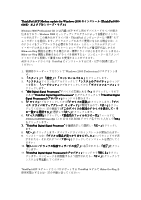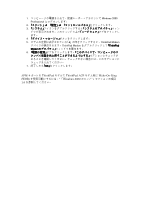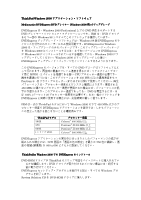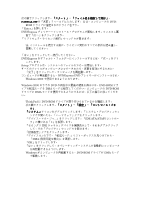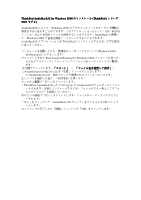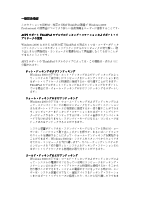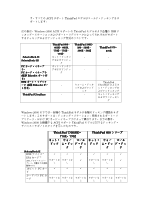Lenovo ThinkPad 380ED Japanese - Windows 2000 Professional Set Up Guide - Page 43
Windows 2000, Professional, ThinkPad Modem, ThinkPad, Modem
 |
View all Lenovo ThinkPad 380ED manuals
Add to My Manuals
Save this manual to your list of manuals |
Page 43 highlights
1 Windows 2000 Professional 2 3 4 5 ThinkPad Modem ThinkPad Modem ThinkPad Modem 6 7 OK APM αϙʔτͷ ThinkPad ϞσϧͰ ThinkPad ACP Wake-On-Ring (WOR Windows 2000 1.6
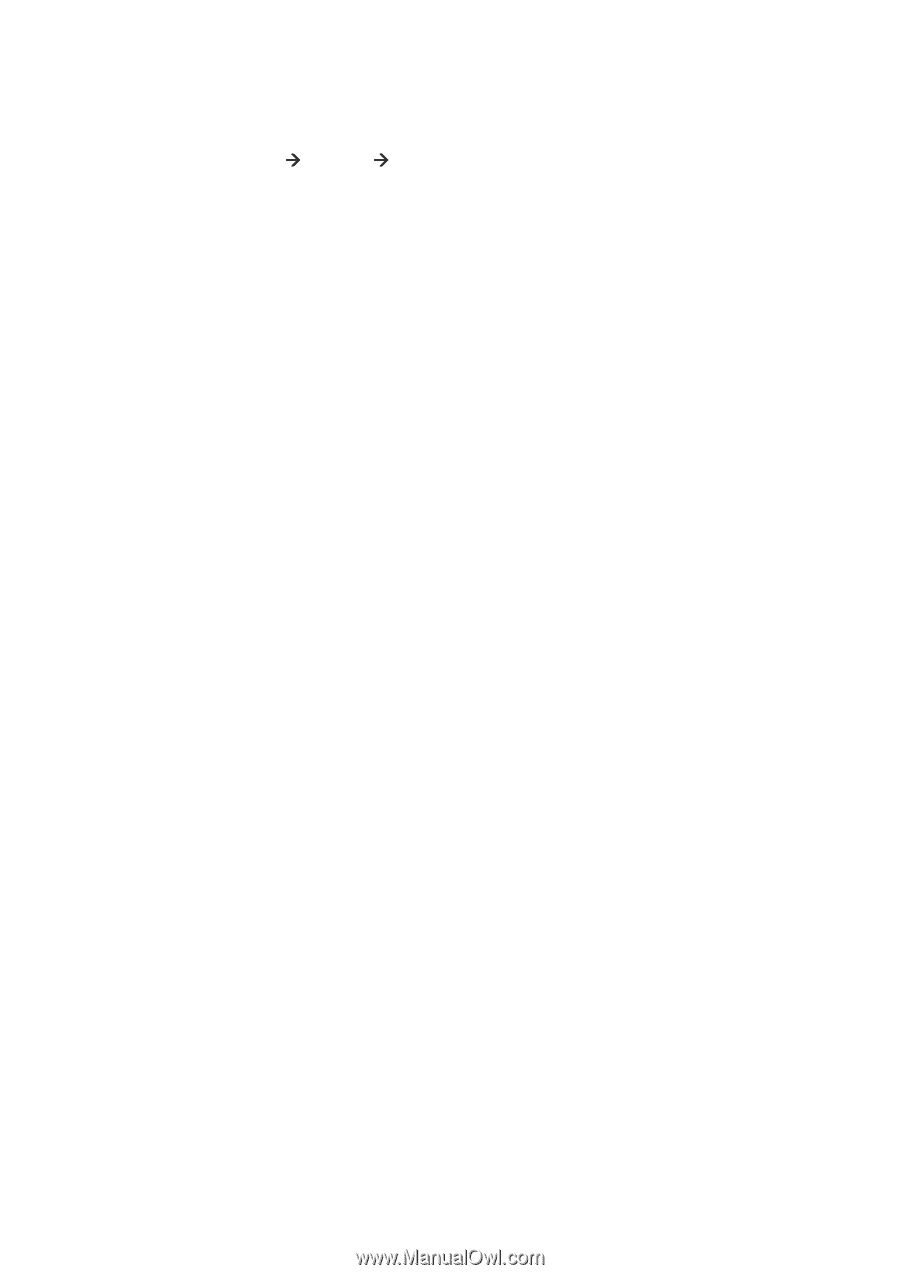
1
.
コンピュータの電源を入れて、管理ユーザー・アカウントで
Windows 2000
Professional
にログオンします。
2.
「
スタート
スタート
スタート
スタート
」
「
設定
設定
設定
設定
」
「
コントロールパネル
コントロールパネル
コントロールパネル
コントロールパネル
」
をクリックします。
3.
「
システム
システム
システム
システム
」
アイコンをダブルクリックすると
「
システムのプロパティ
システムのプロパティ
システムのプロパティ
システムのプロパティ
」
ウィン
ドウが表示されます。このウィンドウ上で
「
ハードウェア
ハードウェア
ハードウェア
ハードウェア
」
タブをクリックし
ます。
4.
「
デバイス
デバイス
デバイス
デバイス・マネージャ
・マネージャ
・マネージャ
・マネージャ
」
ľタンをクリックします。
5.
モデムの左側に表示されている
「
+
」
のķをクリックすると、
ThinkPad Modem
デバイスが表示されます。
ThinkPad Modem
をダブルクリックして
「
ThinkPad
ThinkPad
ThinkPad
ThinkPad
Modem
Modem
Modem
Modem
のプロパティ
のプロパティ
のプロパティ
のプロパティ
」
ウィンドウを開きます。
6.
「
電源の管理
電源の管理
電源の管理
電源の管理
」
タブをクリックします。
「
このデバイスで、コンピュータのス
このデバイスで、コンピュータのス
このデバイスで、コンピュータのス
このデバイスで、コンピュータのス
タンバイ状態を元に戻すことができるようにする
タンバイ状態を元に戻すことができるようにする
タンバイ状態を元に戻すことができるようにする
タンバイ状態を元に戻すことができるようにする
」
オプションにチェックが
あることを確認してください。チェックがない場合には、このオプションに
チェックを入れてください。
7.
終了したら
「
OK
OK
OK
OK
」
をクリックします。
APM
サポートの
ThinkPad
モデルで
ThinkPad ACP
モデム用に
Wake-On-Ring
(WOR)
を使用可能にするには、
“
「
Windows 2000
のヒント
”
」セクションの項目
1.6
を参照してください。